Une fois l'accès géré par IdP activé pour votre plan Smartsheet, les administrateurs de groupe et les administrateurs système peuvent créer et gérer des groupes basés sur des IdP dans le Centre d'administration. Cela leur permet de contrôler l'accès et les autorisations des utilisateurs au sein de Smartsheet en fonction des groupes basés sur des rôles existants dans votre système Identity Provider (IdP).
Présentation
- Les administrateurs système des plans d'entreprise où le domaine est activé et validé peuvent afficher, créer, modifier et supprimer des groupes basés sur des IdP pour les domaines validés et activés de leurs plans.
- Les administrateurs système chargés de valider les plans peuvent uniquement consulter les groupes d'IdP disponibles. Ils ne peuvent pas créer, modifier ou supprimer des groupes basés sur des IdP.
- Dans les familles Enterprise Plan Manager (EPM), seuls les administrateurs système du plan principal EPM peuvent créer, modifier ou supprimer des groupes gérés par l'IdP
- Les administrateurs système peuvent également autoriser les administrateurs de groupe de leur plan ou du plan principal EPM à créer des IdP ou des groupes d'IdP via le Gestion de groupe écran. Toutefois, cela n'est possible que pour le domaine auquel appartient l'administrateur du groupe.
Les groupes basés sur des IdP créés pour un domaine validé et activé sont disponibles pour tous les plans d'entreprise qui ont validé le même domaine.
Créer un groupe basé sur les IdP
- Dans le centre d’administration, sélectionnez l’icône Menu en haut à gauche.
- Accéder à Paramètres > IdP Managed Access.
Sélectionnez Ajouter des rôles. La page IdP Managed Access s'ouvrira dans un nouvel onglet dans Smartsheet.
Vous pouvez également accéder à la Accès Géré En IdP via la page Sécurité sur la page d'accueil du Centre d'administration.
À propos de la feuille d'accès géré par l'IdP
L'activation de la fonction Accès géré d'IdP génère automatiquement la feuille d'accès géré d'IdP et la partage avec tous les administrateurs système du plan.
À l'aide de la feuille Smartsheet liée, les administrateurs système et les administrateurs de groupe (si cela est autorisé) peuvent ajouter des rôles qui correspondent aux rôles dans l'IdP du client et qui sont associés aux domaines activés. Seuls les domaines activés dans ce plan seront listés pour la sélection et la création de groupes basés sur des IdP.
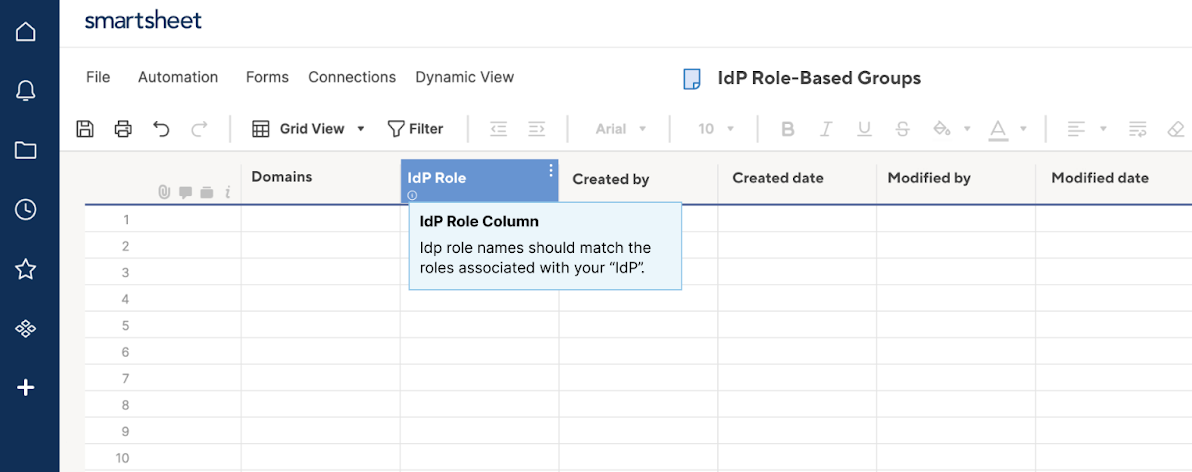
Groupes basés sur les IdP
Dans le Accès Géré En IdP dans le Centre d'administration, sélectionnez Modifier les rôles.
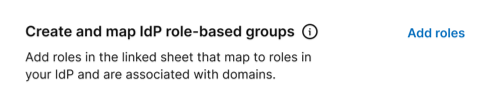
Autoriser les administrateurs de groupe à créer des groupes basés sur des rôles d’IdP
Dans le Accès Géré En IdP dans le Centre d'administration, activez la bascule pour permettre aux administrateurs de groupe de créer des groupes basés sur des IdP à partir du Gestion de groupe page.
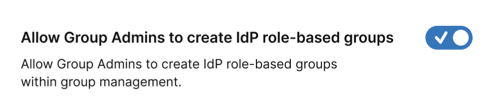
Autoriser les demandes de groupes basés sur des IdP supplémentaires
Les administrateurs système qui n'ont pas autorisé les administrateurs de groupe à créer des groupes basés sur des IdP peuvent partager un lien vers un formulaire Smartsheet ou une autre ressource. Cela permet aux administrateurs de groupe avec des domaines activés de demander la création de groupes supplémentaires basés sur des IdP.
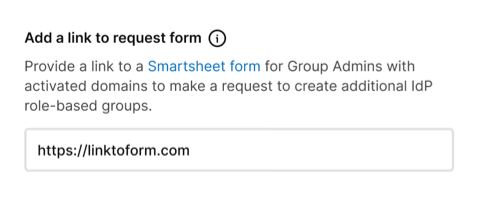
Créer des groupes basés sur des IdP dans la gestion des groupes
Les administrateurs de groupe et les administrateurs système des plans d'activation ou du plan principal EPM peuvent créer des groupes basés sur des IdP dans la page Gestion de groupe du Centre d'administration, si un administrateur système de leur plan le permet. Cependant, les administrateurs de groupe peuvent uniquement créer des groupes basés sur des IdP pour le domaine auquel ils appartiennent.
- Dans le centre d’administration, sélectionnez l’icône Menu en haut à gauche.
- Accéder à Gestion de groupe et sélectionnez Créer un groupe basé sur un rôle d'IdP. Un panneau apparaît sur le côté droit de l'écran.
- Choisissez un nom pour les groupes basés sur des IdP et entrez-les dans la zone de texte. Suivez ensuite les instructions du panneau pour terminer le processus.
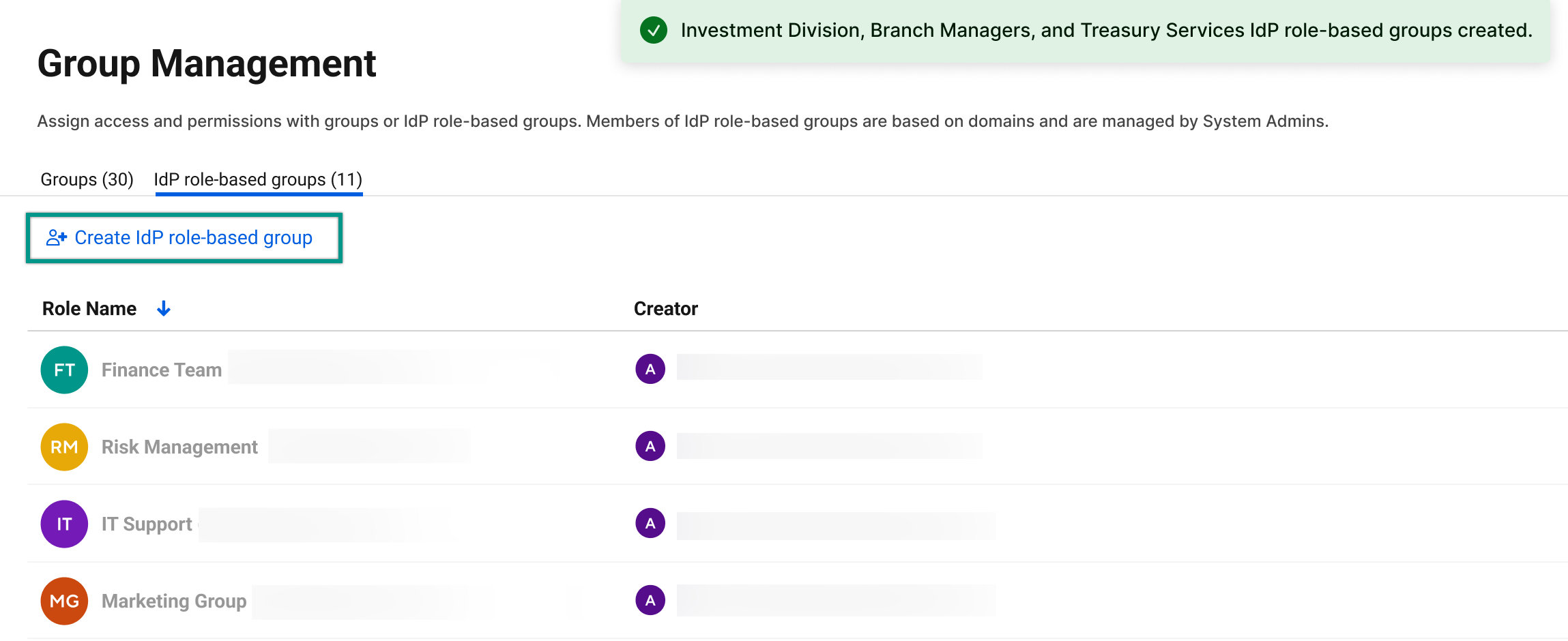
Demander la création de groupes d'IdP
Les administrateurs de groupe des domaines validés ou des plans enfants EPM ne peuvent pas ajouter de nouveaux groupes basés sur des IdP. Toutefois, si l'administrateur système du plan d'activation ou du plan principal EPM a fourni un lien de soumission, il peut demander leur création via Gestion de groupe.
Dans le Gestion de groupe page, sélectionner Créer un groupe basé sur les IdP > Lancer votre demande.
Brandfolder Image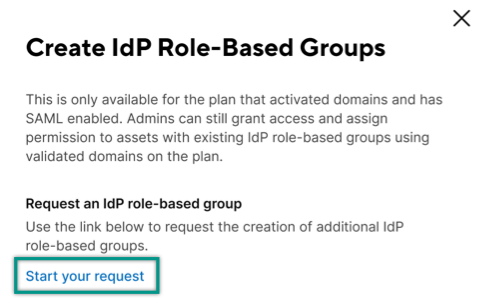
Les groupes basés sur les rôles de l'IdP reconnaîtront-ils les changements de rôle dès qu'ils se produiront ?
Les modifications apportées à l'IdP ne prennent pas effet immédiatement. Par exemple, si le rôle d'un utilisateur change alors que sa session Smartsheet est active, le changement de rôle ne s'appliquera qu'une fois que cet utilisateur se déconnectera, puis reconnectera à partir de Smartsheet et leur système IdP.
Puis-je créer des rôles différents de ceux de mon IdP ?
Non. Vous ne pourrez pas créer des rôles qui ne sont pas déjà présents dans votre système d'identité (IdP).
Cette feuille est-elle créée automatiquement par la fonction ? Dans l'affirmative, est-il partagé automatiquement avec tous les administrateurs système du plan ?
Oui. Une fois l'accès géré par l'IdP activé, la feuille d'accès géré par l'IdP est automatiquement partagée avec tous les administrateurs système du plan. Si nécessaire, les administrateurs système peuvent ensuite le partager avec d'autres administrateurs système comme n'importe quelle autre feuille.
Puis-je renommer la feuille ? Si oui, est-ce que cela brise la fonctionnalité ?
Oui. Le fait de renommer la feuille ne perturbe ni ne rompt ses fonctionnalités.
Puis-je changer l'emplacement de la feuille ? Si oui, est-ce que cela brise la fonctionnalité ?
Oui, la modification de l'emplacement de la feuille peut rompre ses fonctionnalités. Lorsque la feuille est créée, elle est placée dans un espace de travail partagé avec les administrateurs. Par conséquent, il est conseillé d'éviter de modifier l'emplacement de la feuille.
Puis-je supprimer la feuille ?
Oui, mais faire cela va briser la fonctionnalité.
Si la feuille d'accès géré par l'IdP est supprimée et supprimée des éléments supprimés, existe-t-il un moyen de la récupérer ?
Oui. Si vous désactivez puis réactivez la fonction, la feuille est recréée avec les données des domaines actuellement activés du plan.
Qu'advient-il des rôles de groupe existants si la feuille est modifiée ou supprimée ?
Cela n'aura pas d'impact sur l'expérience de partage, mais les administrateurs système ne pourront plus gérer ou modifier les groupes d'IdP.
Puis-je annuler les modifications accidentelles apportées à la feuille ?
Oui. Les administrateurs système peuvent désactiver la fonctionnalité, puis la réactiver, ce qui recrée la feuille.
Des autorisations spécifiques sont-elles requises pour modifier ou supprimer cette feuille ?
Oui, l'utilisateur doit détenir des autorisations Éditeur ou supérieures sur la feuille.